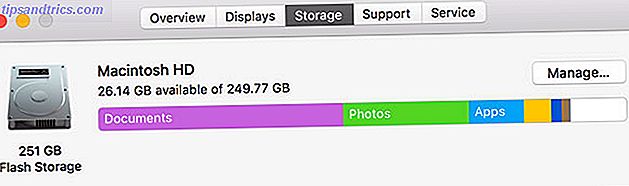Vous ne pensez probablement pas beaucoup de Notepad dans Windows. Comparé à des outils tels que Microsoft Word et les éditeurs de texte tiers et les IDE, il ne brille pas vraiment pour un usage particulier. Mais cela ne signifie pas qu'il est inutile 8 astuces de bloc-notes de Windows étonnant que vous devez savoir 8 astuces étonnantes de bloc-notes de Windows que vous devez savoir Le bloc-notes de Windows discret est plein de surprises. Vous voudrez garder cet ancien programme Windows à portée de main à tout moment après que nous vous ayons montré quelques-unes des astuces qu'il peut faire. Lire la suite !
En fait, avec un peu de code old-school dans les commandes VBScript ou même DOS / shell, vous pouvez écrire des mini-programmes amusants. Jetons un coup d'œil à trois des plus intéressants.
Astuce Notepad: Entrez la matrice
Vous voulez une re-création des effets de The Matrix sur votre PC? Vous pouvez le faire avec seulement quelques lignes. Ouvrez un nouveau document Bloc-notes, puis collez le code suivant:
@echo off color 02 :tricks echo %random%%random%%random%%random%%random%%random%%random%%random% goto tricks Enregistrez le fichier en tant que Matrix.bat . Le nom n'est pas important - assurez-vous simplement de le sauvegarder en tant que fichier batch BAT Comment écrire un fichier BAT (BAT) Comment écrire un fichier batch BAT (BAT) Les fichiers batch peuvent automatiser les tâches quotidiennes. Nous allons vous montrer comment fonctionnent les fichiers batch et vous apprendre les bases. À la fin de cet article, vous aurez écrit votre premier fichier batch. Lire la suite . Ensuite, double-cliquez dessus où que vous l'ayez sauvegardé, et vous accéderez au statut de hacker d'élite.
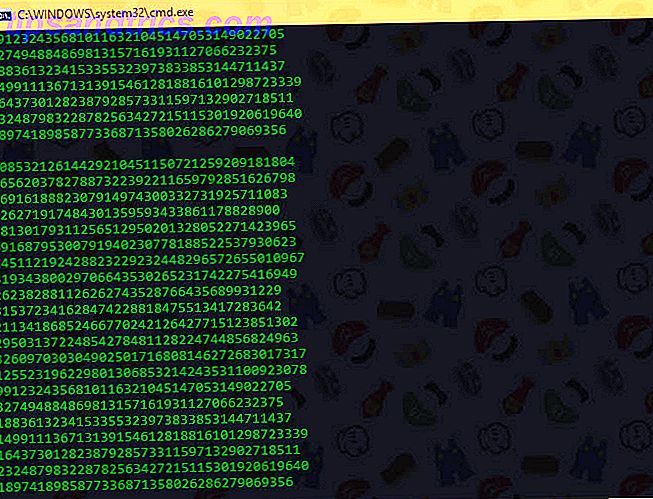
Trick Notepad: Votre ordinateur parle!
De nos jours, il n'est pas anormal d'entendre votre PC parler grâce à Cortana et à d'autres outils similaires. Mais quand Windows était nouveau, il était fou d'entendre "discours" de votre ordinateur. Vous pouvez revivre ces moments avec le Bloc-notes. Tout d'abord, ouvrez un nouveau document Bloc-notes et collez ce code dans:
Dim Message, Speak Message=InputBox("Enter text", "Speak") Set Speak=CreateObject("sapi.spvoice") Speak.Speak Message Enregistrez-le en tant que Talking.vbs, bien que le nom puisse être ce que vous voulez. Assurez-vous juste qu'il se termine par VBS. Double-cliquez sur ce fichier et entrez du texte - vous serez étonné quand votre PC vous le dira!
Astuce du Bloc-notes: Générer un nouveau code PIN
Nous vous recommandons d'utiliser un gestionnaire de mots de passe, car il est difficile de conserver des mots de passe uniques pour chaque site. Mais si vous ne voulez toujours pas utiliser un outil comme LastPass 5 meilleures alternatives LastPass pour gérer vos mots de passe 5 meilleures alternatives LastPass pour gérer vos mots de passe Beaucoup de gens considèrent LastPass comme le roi des gestionnaires de mot de passe; il est rempli de fonctionnalités et compte plus d'utilisateurs que n'importe lequel de ses concurrents - mais c'est loin d'être la seule option! En savoir plus, vous pouvez demander à Windows de générer un nouveau code pour vous.
Malheureusement, cette astuce ne génère qu'un nombre aléatoire de quatre ou cinq chiffres. Donc, il est plus approprié pour un code PIN bancaire ou quelque chose de cette nature. Collez le code suivant dans un nouveau fichier Bloc-notes:
@echo off :Start2 cls goto Start :Start title Password Generator echo I will make you a new password. echo Please write the password down somewhere in case you forget it. echo --------------------------------------------------------------- echo 1) 1 Random Password echo 2) 5 Random Passwords echo 3) 10 Random Passwords echo Input your choice set input= set /p input= Choice: if %input%==1 goto A if NOT goto Start2 if %input%==2 goto B if NOT goto Start2 if %input%==3 goto C if NOT goto Start2 :A cls echo Your password is %random% echo Now choose what you want to do. echo 1) Go back to the beginning echo 2) Exit set input= set /p input= Choice: if %input%==1 goto Start2 if NOT goto Start 2 if %input%==2 goto Exit if NOT goto Start 2 :Exit exit :B cls echo Your 5 passwords are %random%, %random%, %random%, %random%, %random%. echo Now choose what you want to do. echo 1) Go back to the beginning echo 2) Exit set input= set /p input= Choice: if %input%==1 goto Start2 if NOT goto Start 2 if %input%==2 goto Exit if NOT goto Start 2 :C cls echo Your 10 Passwords are %random%, %random%, %random%, %random%, %random%, %random%, %random%, %random%, %random%, %random% echo Now choose what you want to do. echo 1) Go back to the beginning echo 2) Exit set input= set /p input= Choice: if %input%==1 goto Start2 if NOT goto Start 2 if %input%==2 goto Exit if NOT goto Start 2 Enregistrez-le en tant que Generator.bat . C'est la même chose qu'auparavant - le nom n'a pas d'importance tant qu'il se termine en BAT. Double-cliquez dessus pour ouvrir, et vous verrez un menu simple. Vous pouvez choisir de créer un, cinq ou dix mots de passe.
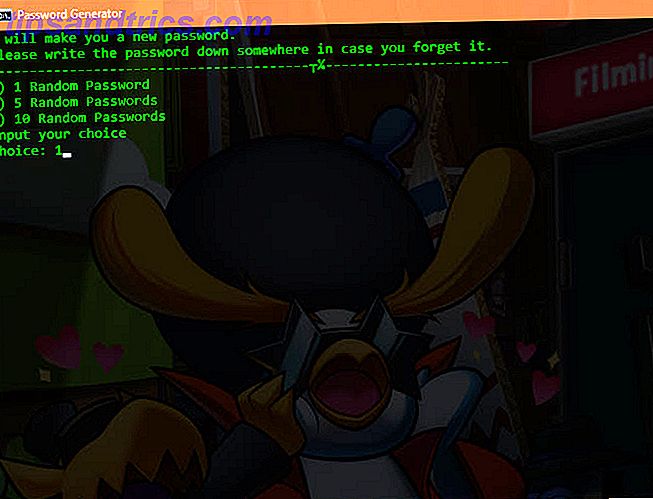
Avez-vous apprécié ces astuces Notepad? Quels autres types de mini-programmes avez-vous créés avec des fichiers VBS ou BAT? Partagez avec nous dans les commentaires!